Твердотельное моделирование
7. Вспомогательная геометрия
Для облегчения проектирования трёхмерных моделей предусмотрена специальная сборка операций «Вспомогательная геометрия». В процессе проектирования нередко случается так, что существующих в модели граней, рёбер и плоскостей проекций недостаточно для дальнейших построений. Таким образом, необходимо создавать вспомогательные плоскости и оси, задав их положение одним из предусмотренных системой способов.
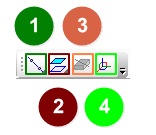
Рис. 1. Панель «Вспомогательная геометрия»:
1 – вспомогательные оси; 2 - вспомогательные плоскости; 3 – команда «Линия разъёма»; 4 – команда «ЛСК» (локальная система координат).
Применение вспомогательных конструктивных элементов значительно расширяет возможности построения модели.
Для этих целей предусмотрена панель инструментальная панель «Вспомогательная геометрия», на которой расположены кнопки вызова команд построения вспомогательных прямых и плоскостей.
По умолчанию панель «Вспомогательная геометрия» включена в состав «Компактной панели».
Панель «Вспомогательная геометрия» включает в себя четыре элемента (рис. 1):
- вспомогательные оси;
- вспомогательные плоскости;
- команда «Линия разъёма»;
- команда «ЛСК».
Панель «Вспомогательные оси» представлена на рис. 2.
Вспомогательные оси разделяются на пять частей по способу их создания:
- ось через две вершины;
- ось на пересечении плоскостей;
- ось конической поверхности;
- ось через ребро;
- ось через вершину по объекту.
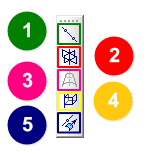
Рис. 2. Панель «Вспомогательные оси»:
1 – команда «Ось через две вершины»; 2 – команда «Ось на пересечении плоскостей»; 3 – команда «Ось конической поверхности»; 4 – команда «Ось через ребро»; 5 – команда «Ось через вершину по объекту».
Ось через две вершины (поз. 1, рис. 2) позволяет создать одну или несколько конструктивных осей, каждая из которых проходит через указанные опорные точки. Опорными точками могут служить вершины, характерные точки графических объектов в эскизах (например, конец отрезка, центр окружности и т.п.) или начала координат.
Ось на пересечении плоскостей (поз. 2, рис. 2) позволяет создать одну или несколько конструктивных осей, каждая из которых является линией пересечения двух конструктивных плоскостей и/или плоских граней (и их продолжений).
Ось конической поверхности (поз. 3, рис. 2) позволяет создать одну или несколько конструктивных осей, каждая из которых является осью конической (а в частном случае — цилиндрической) поверхности.
Ось через ребро (поз. 4, рис. 2) позволяет создать одну или несколько конструктивных осей, каждая из которых проходит через указанное прямолинейное ребро детали.
Ось через вершину по объекту (поз. 5, рис. 2) позволяет создать вспомогательную ось, проходящую через вершину в направлении выбранного объекта или вектора. Если опорные объекты уже существуют в модели, то можно выделить их как перед вызовом команды, так и после. В ряде случаев можно выбрать направление создаваемой оси: вдоль направляющего объекта или перпендикулярно ему.
Созданные при помощи этих команд оси отображаются в окне модели в виде отрезков, а в «Дереве модели» — в виде специальной пиктограммы.
Отрезок, изображающий ось, немного выступает за пределы объектов, на которых базировалось построение этой оси.
Иногда для понимания расположения оси требуется, чтобы символизирующий её отрезок был больше (меньше) или был расположен в другом месте оси (прямой линии). Можно изменить размер и положение этого отрезка, перетаскивая мышью его характерные точки (они появляются, когда ось выделена).
Название и цвет оси можно изменить на вкладке «Свойства» «Панели свойств».
Для запуска команд для создания какой-либо вспомогательной плоскости предусмотрена панель «Вспомогательные плоскости» (рис. 3). Кнопки для вызова этих команд находятся на панели «Вспомогательная геометрия» (рис. 1).
Созданные при помощи этих команд плоскости отображаются в окне детали в виде прямоугольников, а в «Дереве модели» – в виде специальной пиктограммы.
Рассмотрим назначение каждой плоскости в отдельности.
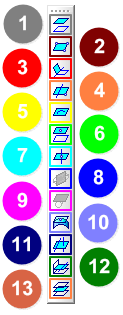
Рис. 3. Панель «Вспомогательные плоскости»:
1 – команда «Смещённая плоскость»; 2 – команда «Плоскость через три вершины»; 3 – команда «Плоскость под углом к другой плоскости; 4 – команда «Плоскость через ребро и вершину»; 5 – команда «Плоскость через плоскую кривую»; 6 – команда «Плоскость через вершину параллельно другой плоскости»; 7 – команда «Плоскость через вершину перпендикулярно ребру»; 8 – команда «Нормальная плоскость»; 9 – команда «Касательная плоскость»; 10 – команда «Плоскость, касательная к грани в точке»; 11 – команда «Плоскость через ребро параллельно/перпендикулярно другому ребру»; 12 – команда «Плоскость через ребро параллельно/перпендикулярно грани»; 13 – команда «Средняя плоскость».
Смещённая плоскость (поз. 1, рис. 3) позволяет создать одну или несколько вспомогательных плоскостей, расположенных на заданном расстоянии от указанной плоскости или плоской грани детали.
Плоскость через три вершины (поз. 2, рис. 3) позволяет создать одну или несколько вспомогательных плоскостей, каждая из которых проходит через три указанные опорные точки. Опорными точками могут служить вершины, характерные точки графических объектов в эскизах (например, конец отрезка, центр окружности и т.п.) или начала координат.
Плоскость под углом к другой плоскости (поз. 3, рис. 3) позволяет создать одну или несколько вспомогательных плоскостей, проходящих через прямолинейный объект под заданным углом к существующему плоскому объекту.
Опорным прямолинейным объектом для построения плоскости может служить ребро, отрезок в эскизе или вспомогательная ось. Опорным плоским объектом может быть вспомогательная плоскость или плоская грань. Опорный прямолинейный объект должен быть параллелен опорному плоскому объекту или принадлежать ему.
Плоскость через ребро и вершину (поз. 4, рис. 3) позволяет создать одну или несколько вспомогательных плоскостей, каждая из которых проходит через прямолинейный объект и точку.
Опорным прямолинейным объектом для построения плоскости может служить ребро, вспомогательная ось или отрезок в эскизе. Опорной точкой может быть вершина, характерная точка графического объекта в эскизе (например, конец отрезка, центр окружности и т.п.) или начало координат.
Плоскость через плоскую кривую (поз. 5, рис. 3) позволяет создать одну или несколько вспомогательных плоскостей, проходящих через указанные плоские кривые.
Плоскость через вершину параллельно другой плоскости (поз. 6, рис. 3) позволяет создать одну или несколько вспомогательных плоскостей, проходящих через указанные точки параллельно указанным конструктивным плоскостям или плоским граням. Опорными точками могут служить вершины, характерные точки графических объектов в эскизах (например, конец отрезка, центр окружности и т.п.) или начала координат.
Плоскость через вершину перпендикулярно ребру (поз. 7, рис. 3) позволяет создать одну или несколько вспомогательных плоскостей, проходящих через опорные точки перпендикулярно указанным опорным объектам или векторам.
Опорной точкой для построения плоскости может служить любой точечный объект. Кроме того, опорную точку можно создать, используя способы построения точки команды «Точка». Опорным объектом может служить конструктивная или вспомогательная ось, односегментная пространственная кривая или вектор. Опорная точка необязательно должна принадлежать опорному объекту.
Нормальная плоскость (поз. 8, рис. 3) позволяет создать одну или несколько вспомогательных плоскостей, нормальных к цилиндрической или конической грани детали.
Касательная плоскость (поз. 9, рис. 3) позволяет создать одну или несколько вспомогательных плоскостей, касательных к цилиндрической или конической грани детали. Чтобы построить плоскость, касающуюся грани в определённом месте, требуется задать линию касания. Линия касания определяется пересечением грани и нормальной к ней плоскости.
Поэтому перед вызовом команды «Касательная плоскость» в модели должна быть построена нормальная плоскость, пересекающая нужную коническую поверхность в месте касания. В качестве такой плоскости может выступать и плоская грань, нормальная к поверхности.
Плоскость, касательная к грани в точке (поз. 10, рис. 3) позволяет создать одну или несколько вспомогательных плоскостей, касательных указанным граням в заданных точках.
Плоскость через ребро параллельно/перпендикулярно другому ребру (поз. 11, рис. 3) позволяет создать одну или несколько вспомогательных плоскостей, проходящих через указанные прямолинейные объекты параллельно или перпендикулярно другим прямолинейным объектам. Опорными прямолинейными объектами для построения плоскости могут служить ребра, вспомогательные оси или отрезки в эскизах.
Плоскость через ребро параллельно/перпендикулярно грани (поз. 12, рис. 3) позволяет создать одну или несколько вспомогательных плоскостей, проходящих через указанные прямолинейные объекты параллельно или перпендикулярно плоским объектам.
Опорными прямолинейными объектами для построения плоскости могут служить ребра, вспомогательные оси или отрезки в эскизах. Опорными плоскими объектами могут служить вспомогательные плоскости или плоские грани модели.
Средняя плоскость (поз. 13, рис. 3) команда позволяет построить биссекторную плоскость двугранного угла.
Двугранный угол – часть пространства, ограниченная двумя полуплоскостями, границей каждой из которых служит их общая прямая. Эти полуплоскости называются гранями двугранного угла, а граница – ребром двугранного угла. Угол между линиями пересечения граней двугранного угла с плоскостью, перпендикулярной ребру двугранного угла, называется линейным углом двугранного угла.
Биссекторная плоскость двугранного угла – плоскость, проходящая через биссектрису линейного угла этого двугранного угла.
Двугранный угол для построения средней плоскости может быть задан:
- гранями – для этого необходимо указать два плоских опорных объекта,
- линейным углом – для этого необходимо указать два прямолинейных опорных объекта,
- гранью и стороной линейного угла – для этого необходимо указать плоский и прямолинейный опорные объекты.
Опорными прямолинейными объектами могут служить ребра, вспомогательные оси, сегменты ломаных или отрезки в эскизах. Опорными плоскими объектами могут служить вспомогательные и конструктивные плоскости или плоские грани модели.
Название и цвет плоскостей можно изменить на вкладке «Свойства» «Панели свойств».
Команда «Линия разъёма» предназначена для разбиения грани (граней) детали на несколько граней (поз. 3, рис. 1).
Разбиение грани (граней) происходит по линии пересечения этой грани (граней) с поверхностью, образованной перемещением указанного эскиза в направлении, перпендикулярном его плоскости (рис. 4).
Команда разбиения граней доступна только при построении деталей.
Перед вызовом команды необходимо выделить эскиз линии разъёма, после чего указать грани детали, подлежащие разбиению.
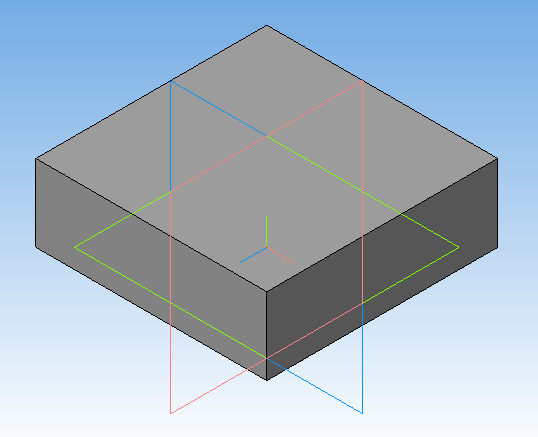
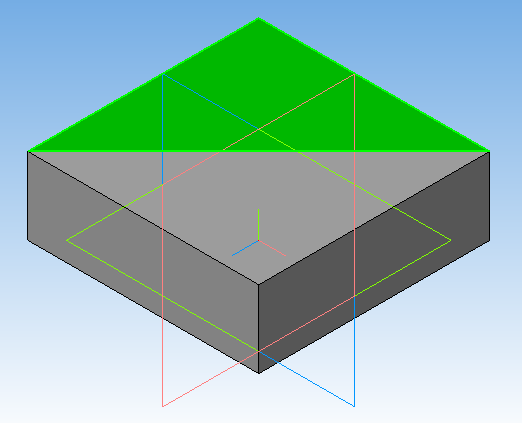
Рис. 4. Пример разбиения грани параллелепипеда по диагонали.
Команда «ЛСК» – Локальная система координат модели – система координат, произвольным образом расположенная относительно абсолютной системы координат модели. В модели можно создать несколько ЛСК. Любую из них можно назначить текущей. В этой системе координат будут отсчитываться значения координат и углов, задаваемые при построении объектов. Система координат, которая была текущей при создании объекта, считается системой координат этого объекта.
При изменении положения ЛСК относительно абсолютной системы координат модели изменяется положение всех построенных в ней объектов. При исключении ЛСК из расчёта все построенные в ней объекты также исключаются, а при удалении — удаляются.
ЛСК может использоваться в качестве системы координат объекта для тех объектов, положение и/или ориентация которых задаётся относительно координатной системы (а не относительно других объектов модели). Если системой координат объекта является ЛСК, то этот объект можно перемещать и поворачивать в абсолютной системе координат модели путём изменения положения ЛСК. Чтобы отменить зависимость объекта от ЛСК, его следует перенести в абсолютную систему координат модели. Элементы ЛСК – точку начала, координатные плоскости и оси – можно использовать при построении модели так же, как другие точечные, плоские и прямолинейные объекты.
Для вызова команды необходимо нажать кнопку «ЛСК» (поз. 4, рис. 1) на панели «Вспомогательная геометрия» или выбрать её название из меню «Операции».
Чтобы создать ЛСК, необходимо определить положение её начала (позиция ЛСК) и направления её осей (ориентация ЛСК). Эти параметры задаются относительно собственной системы координат ЛСК. Собственной системой координат ЛСК является текущая или абсолютная система координат – это зависит от настройки ЛСК (рис. 5).
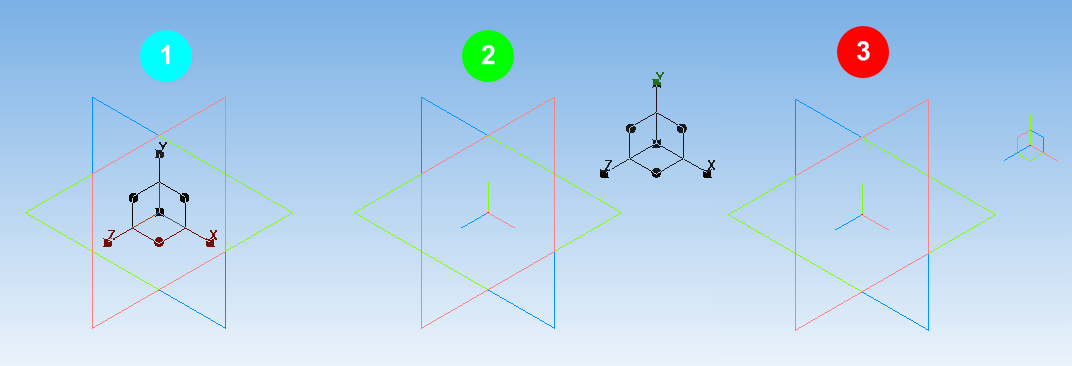
Рис. 5. Создание ЛСК относительно СК: 1 – начало команды; 2 – указание координат начальной точки ЛСК; 3 – создание ЛСК.
Второй способ построения – «По объекту». Он позволяет построить ЛСК, указав объект, который однозначно определяет её позицию и ориентацию.
Кроме способов «Относительно СК» и «По объекту» доступны дополнительные способы построения ЛСК. Эти способы предоставляют расширенные возможности определения позиции и ориентации ЛСК.
Название ЛСК можно изменить на вкладке «Свойства» «Панели свойств». Там же отображается название собственной системы координат для создаваемой ЛСК.